笔记本XP系统怎样更换窗口保护色?XP系统更换窗口保护色图文教程
默认情况下,xp系统电脑的窗口颜色都是白色的。对于长期面对电脑的办公族来说,这个颜色很容易伤害眼睛。因此,如果想要保护视力的话,我们就需要设置一个健康的窗口背景色才可以。下面,小编就以笔记本xp系统为例,为大家分享更换窗口保护色的具体方法。
具体方法如下:
1、右键桌面--属性,打开电脑显示属性设置。
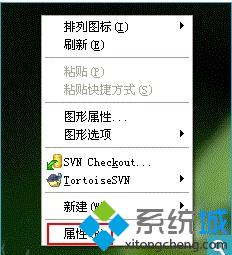
2、选择“外观”标签,点右下角的“高级”按钮进入“高级外观”设置。
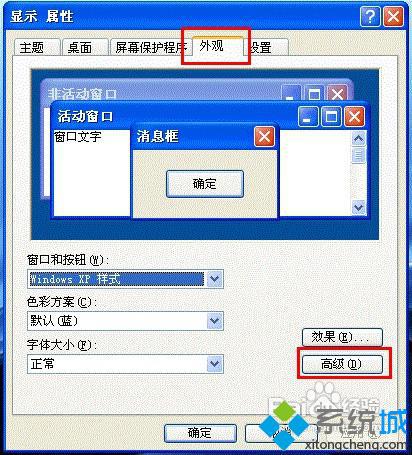
3、在“高级外观”设置的项目中下拉列表选择“窗口”。
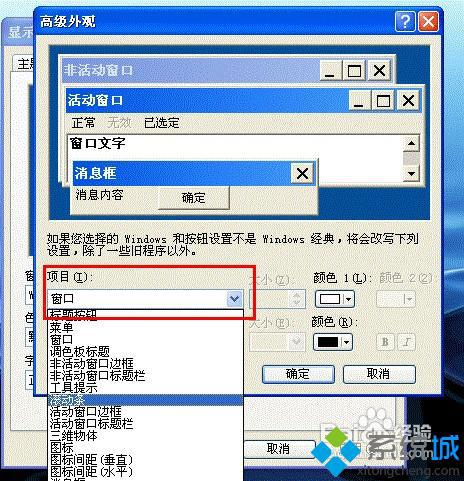
4、点击其他颜色。
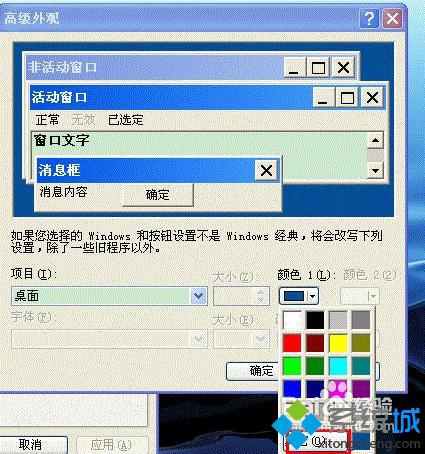
5、设置保护色:将色调设定为:85。饱和度:90。亮度:205。(饱和度可在90-123范围之间,推荐90为最佳。)
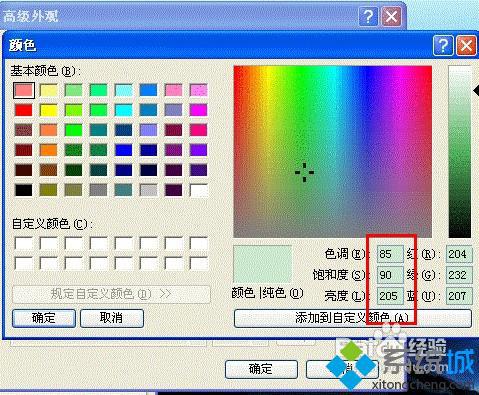
6、再次打开窗口时,可以发现窗口颜色变为护眼的豆沙绿色。

笔记本XP系统更换窗口保护色的方法就介绍到这里了。经常使用电脑的xp系统用户,赶紧按照上述步骤,为自己的窗口换上一个保护色吧!
相关教程:保护色窗口颜色和外观怎么恢复默认电脑眼睛保护色怎么改回来xp系统更换win7系统windows系统窗口颜色我告诉你msdn版权声明:以上内容作者已申请原创保护,未经允许不得转载,侵权必究!授权事宜、对本内容有异议或投诉,敬请联系网站管理员,我们将尽快回复您,谢谢合作!










